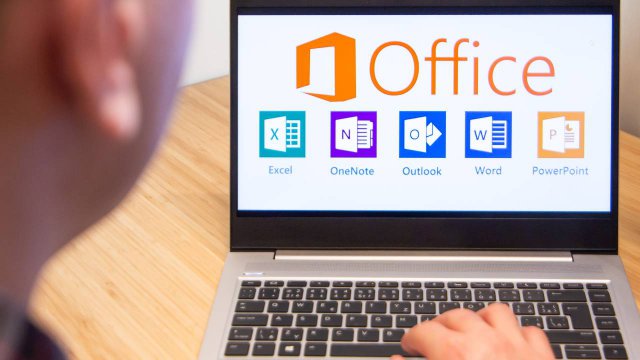Utilizzare le add-ins di Office permette di migliorare l’esperienza d’uso di Word, Excel o un qualsiasi altro programma del celebre pacchetto Microsoft. Il termine “add-ins” fa riferimento a componenti aggiuntive di varia natura, che possono abilitare funzionalità anche molto diverse tra loro.
Per installare le add-ins di Office è sufficiente partire da una voce dedicata, generalmente posizionata nella barra multifunzione dei diversi programmi della suite. In alternativa è possibile cercare all’interno delle voci di menù.
Anche l’attivazione e l’eventuale eliminazione delle add-ins viene gestita direttamente all’interno del singolo programma Microsoft Office. E anche in questo caso si tratta di una procedura rapida e semplice.
Come installare le add-ins Office
L’esperienza d’uso di Microsoft Office può essere arricchita con l’installazione delle cosiddette add-ins: componenti aggiuntive che mettono a disposizione dell’utente servizi specifici.
A partire dalla citazione diretta di un testo proveniente da Wikipedia. Fino ad arrivare alla traduzione da una lingua all’altra, o l’integrazione di funzionalità di intelligenza artificiale.
La procedura da seguire per aggiungere add-ins su Office è molto semplice. Ed è univoca, a prescindere dalla singola applicazione della suite in uso. In questa sede si parte dall’apertura di un file Word.
La prima cosa da fare è selezionare la voce di nome File all’interno della barra multifunzione. Dopodiché bisogna selezionare la voce di nome Componenti aggiuntive. Da qui è possibile installare le componenti aggiuntive di Office selezionati, o in alternativa è possibile selezionare la voce di nome Altre componenti aggiuntive.
In base al software Microsoft Office in uso, l’utente può scegliere determinate componenti aggiuntive. Quelle già installate saranno inoltre individuabili all’interno di una scheda dedicata.
Una volta individuata l’add-in più adatta alle proprie esigenze, è sufficiente fare clic sul pulsante di nome Aggiungi. Accettare l’informativa sulla privacy e quindi fare clic sul pulsante di nome Continua.
Come utilizzare le add-ins di Office
Conclusa la fase di installazione, si entra nel vivo dell’utilizzo delle componenti aggiuntive. Per individuare quelle installate, è sufficiente cercare la voce dedicata all’interno del menù Home.
Da qui è possibile attivare una o più componenti aggiuntive tra quelle che sono state precedentemente scaricate. Prestando particolare attenzione ad accedere alle diverse app di Microsoft Office con un unico account.
Concluso l’utilizzo delle add-ins Office, è sufficiente chiuderle cliccando sul pulsante che riporta la lettera “X”. Le componenti aggiuntive sono generalmente posizionate sul lato destro del documento di Word. Ma l’utente può scegliere di trascinarle e spostarle a proprio piacimento rispetto al foglio di lavoro.
Per eliminare definitivamente le add-ins di Office bisogna invece tornare alla voce Componenti aggiuntive cui si accennava nei capoversi precedenti. Da qui bisogna aprire la propria selezione di add-ins.
E poi fare clic sull’icona rappresentante tre puntini verticali legata all’estensione che si vuole eliminare. Ricordandosi di confermare l’operazione con un ultimo clic sulla voce di nome Rimuovi.
Per saperne di più: Office Automation: cos'è